Prompt dei comandi: una guida completa per i principianti
Il prompt dei comandi è uno strumento potente che ti consente di interagire con il tuo computer utilizzando comandi di testo. È uno strumento versatile che può essere utilizzato per una varietà di attività, dalla semplice gestione dei file alla complessa amministrazione del sistema. Questa guida ti fornirà una panoramica completa del prompt dei comandi, inclusi i suoi comandi di base, le funzionalità avanzate e i suggerimenti per la risoluzione dei problemi.
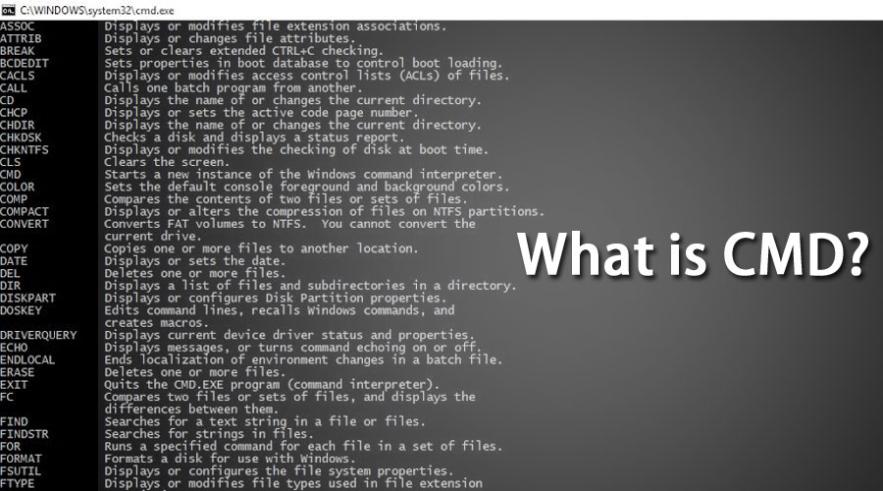
1. Introduzione Al Prompt Dei Comandi
Per aprire il prompt dei comandi, premi semplicemente il tasto Windows + R e digita "cmd". Si aprirà una finestra del prompt dei comandi in cui potrai inserire i comandi. Puoi anche aprire il prompt dei comandi cercandolo nel menu Start.
- Comandi di base: Il prompt dei comandi ha una serie di comandi di base che puoi utilizzare per eseguire attività comuni, come creare ed eliminare file, copiare e spostare file e modificare le directory.
- Funzionalità avanzate: Il prompt dei comandi ha anche una serie di funzionalità avanzate che puoi utilizzare per eseguire attività più complesse, come l'esecuzione di script, la pianificazione di attività e la gestione dei servizi di sistema.
- Suggerimenti per la risoluzione dei problemi: Se riscontri problemi nell'utilizzo del prompt dei comandi, sono disponibili numerose risorse per aiutarti a risolvere il problema. Puoi trovare informazioni utili nella documentazione della guida del prompt dei comandi, nei forum online e nei siti web di supporto tecnico.
2. Comandi Di Base Del Prompt Dei Comandi
Di seguito sono riportati alcuni dei comandi più comuni del prompt dei comandi:
- dir: Elenca i file e le directory nella directory corrente.
- cd: Modifica la directory corrente.
- copy: Copia i file da una posizione all'altra.
- move: Sposta i file da una posizione all'altra.
- delete: Elimina i file.
- mkdir: Crea una nuova directory.
- rmdir: Rimuove una directory.
- ren: Rinomina un file o una directory.
- exit: Esce dal prompt dei comandi.
3. Funzionalità Avanzate Del Prompt Dei Comandi
Di seguito sono riportate alcune delle funzionalità avanzate più comuni del prompt dei comandi:
- File batch: I file batch sono file di testo che contengono una serie di comandi eseguiti in sequenza. Ciò può essere utilizzato per automatizzare le attività o creare script personalizzati.
- Attività pianificate: Le attività pianificate sono attività programmate per essere eseguite in un momento specifico o su base ricorrente. Ciò può essere utilizzato per automatizzare attività come il backup dei file o l'esecuzione della manutenzione del sistema.
- Servizi di sistema: I servizi di sistema sono programmi che vengono eseguiti in background ed eseguono attività essenziali per il sistema operativo. Puoi utilizzare il prompt dei comandi per gestire i servizi di sistema, come l'avvio, l'arresto e la disabilitazione dei servizi.
4. Risoluzione Dei Problemi Del Prompt Dei Comandi
Se riscontri problemi nell'utilizzo del prompt dei comandi, sono disponibili numerose risorse per aiutarti a risolvere il problema. Puoi trovare informazioni utili nella documentazione della guida del prompt dei comandi, nei forum online e nei siti web di supporto tecnico.
- Documentazione della guida del prompt dei comandi: La documentazione della guida del prompt dei comandi è una risorsa preziosa per la risoluzione dei problemi. Puoi accedere alla documentazione della guida digitando "help" al prompt dei comandi.
- Forum online: Esistono numerosi forum online in cui puoi porre domande sul prompt dei comandi e ottenere aiuto da altri utenti.
- Siti web di supporto tecnico: Molti siti web di supporto tecnico forniscono informazioni utili sul prompt dei comandi, inclusi suggerimenti per la risoluzione dei problemi e tutorial.
5. Conclusione
Il prompt dei comandi è uno strumento potente che può essere utilizzato per eseguire una varietà di attività sul tuo computer. Imparando i comandi di base e le funzionalità avanzate del prompt dei comandi, puoi sbloccare il suo pieno potenziale e utilizzarlo per automatizzare le attività, risolvere i problemi e gestire il tuo sistema in modo più efficiente.
YesNo

Lascia una risposta